在Flash里,使用遮罩層可以創建出很多的效果來。作為初學者,下面我來教大家利用Flash遮罩層制作漂亮的文字效果,一個非常簡單的遮罩層應用,希望大家通過本篇第遮罩層的使用可初步認識。
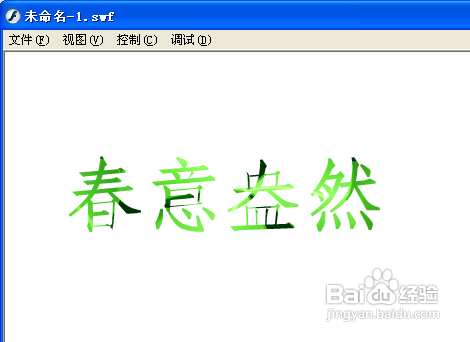
工具/原料
一臺裝有Flash8的PC機
步驟/方法
1、啟動Flash,依次點擊【文件】|【新建】|【新建文檔】。
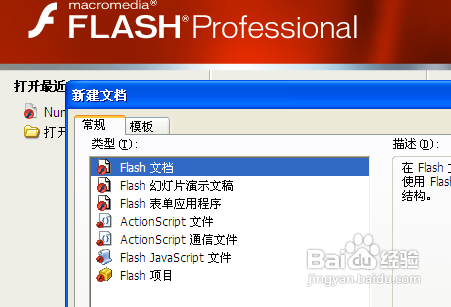
2、進入工作區,首先編輯圖層一,導入一張作為被遮罩層的圖片。
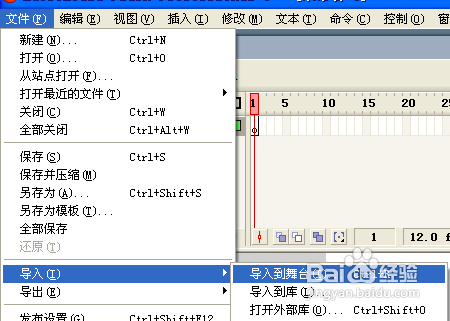
3、選擇圖片路徑,導入圖片。
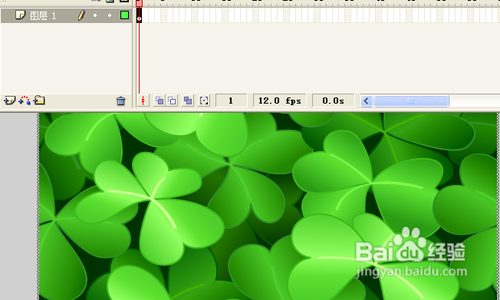
4、點擊插入新圖層按鈕(作為遮罩層)。
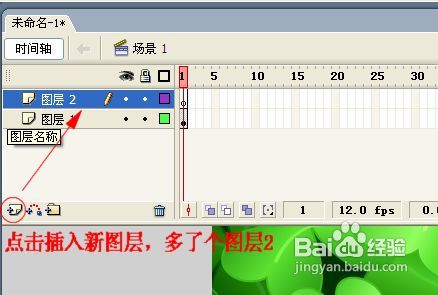
5、右鍵圖層2,點擊【遮罩層】,結果如圖。
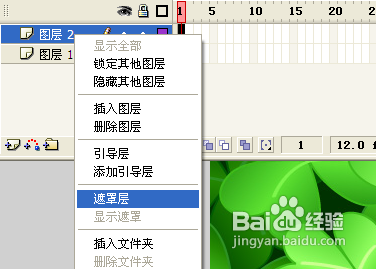
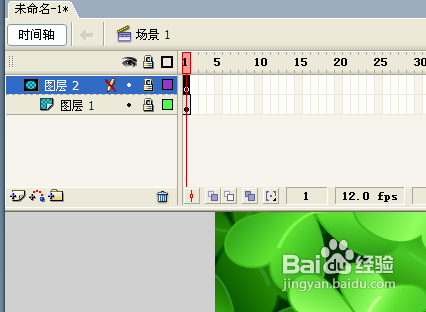
6、此時,圖層2被鎖定(無法被編輯),右鍵點擊【屬性】,在對話框中把【鎖定】的勾去掉。
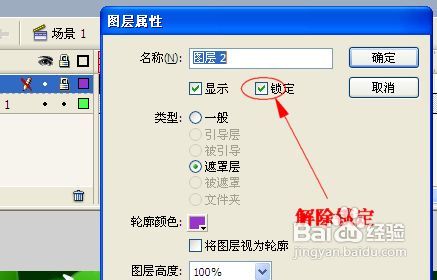
7、使用工具箱的文本工具,在舞臺下方選擇想要的設置。再在圖片的左上角輸入"春意盎然"。

8、選擇圖層1,在第45幀處插入幀(按F5亦可)。
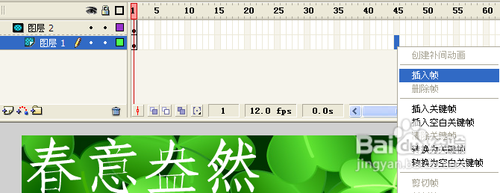
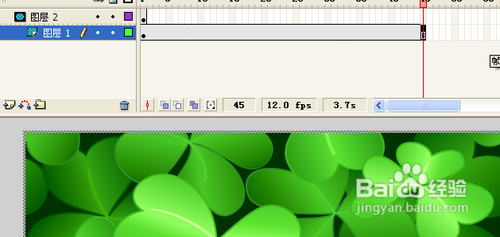
9、選擇工具箱中的選擇工具拖動"春意盎然"到圖片右下角處。

10、選中圖層2中的第45幀,按F6(即插入關鍵幀)。結果如圖。

11、此時,選中圖層2的第一幀,在舞臺下方的屬性檢測器中,【補間】的下拉列表中選【動作】,如圖所示,圖層2的時間軸上出現一個箭頭。
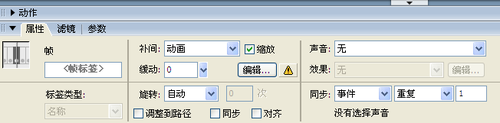

12、選擇圖層2,右鍵點擊【顯示遮罩】。
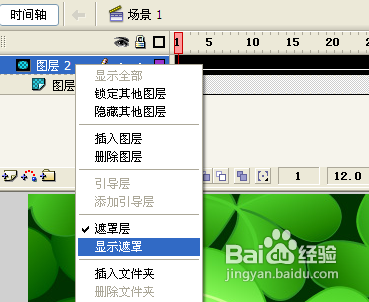
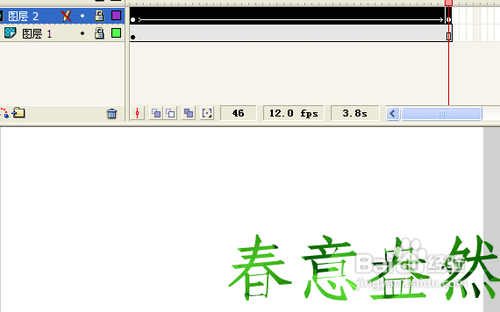
13、此時基本完成了,點擊【控制】|【播放】可以看到這四個字緩緩地從左上角移動到右下角。說明制作成功,接著導出Flash。
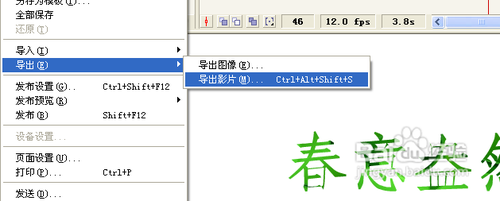
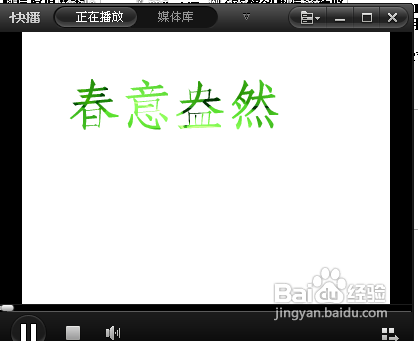
END
注意事項
1、對于初學者,一定要分清楚哪一圖層是遮罩層,哪一圖層是被遮罩層。
2、字體的顏色可以任意,最終顯示的是被遮罩層的顏色。
教程結束,希望大家能學會利用Flash遮罩層制作漂亮的文字效果的方法,謝謝大家觀看!
新聞熱點
疑難解答